האם ה 'Get-AppxPackage'הפקודה לא עובדת במסוף PowerShell שלך? לדברי חלק מהמשתמשים, הם פשוט מקבלים הודעת שגיאה גדולה, המסכמת את "לא ניתן להפעיל את השירות, מכיוון שהוא מושבת או משום שאין לו התקנים מופעלים המשויכים אליו.אז אם אתה נתקל בבעיות דומות במחשב שלך, בצע את התיקונים הבאים כדי לפתור את הבעיה.
דרכים לעקיפת הבעיה –
1. בדוק אם אתה פותח את Windows PowerShell כמנהל מערכת.
2. אם אתה מנסה לבצע את הפקודה עבור כל המשתמשים, נסה cmdlet זה במקום זאת -
Get -AppxPackage -AllUsers | בחר שם, PackageFullName
ואם אתה מנסה לבצע את הפקודה עבור החשבון הנוכחי שלך, זו תהיה הפקודה -
Get -AppxPackage -AllUsers | בחר שם, PackageFullName
תיקון 1 - ערוך את הרישום
אתה יכול לשנות את הרישום כדי לערוך את מפתח 'AppXSVC' כדי לתקן את הבעיה הספציפית הזו.
1. בהתחלה, לחץ על מקש Windows+R. מפתחות יחד.
2. לאחר מכן, הקלד "regedit"ולחץ על"בסדר“.

חָשׁוּב–
לפני שתבצע שינויים מסוימים בעורך הרישום, אנו ממליצים לך לגבות את מפתחות הרישום.
א. לאחר פתיחת עורך הרישום, יהיה עליך ללחוץ על "קוֹבֶץ"ולאחר מכן לחץ על"יְצוּא“.
ב. שמור את הגיבוי במקום מאובטח.

אם משהו משתבש, תוכל לשחזר את הרישום למצבו המקורי בקלות.
3. כאשר עורך הרישום נפתח, לך בדרך זו
מחשב \ HKEY_LOCAL_MACHINE \ SYSTEM \ CurrentControlSet \ Services \ AppXSvc
4. בצד ימין, לחץ לחיצה כפולה על "הַתחָלָה"מקש כדי לשנות אותו.
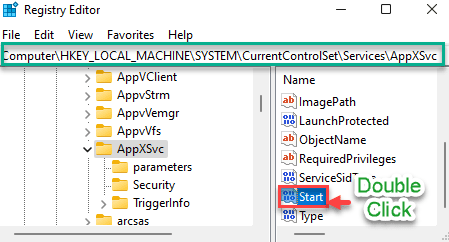
5. לאחר מכן, הגדר את הערך ל- "2“.
6. לאחר מכן לחץ על "בסדר"כדי לשמור את השינוי הזה.
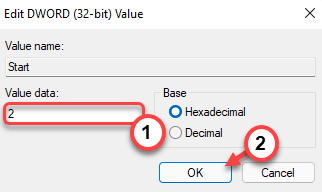
סגור את עורך הרישום. לאחר מכן, אתחול למחשב שלך כדי לתת לשינוי הזה להיכנס לתוקף.
לאחר אתחול המחשב, נסה להשתמש שוב בפקודה 'Get-AppXPackage' במסוף המעטפת. זה אמור לפתור את הבעיה.
תיקון 2 - הפעל מחדש שירותים מסוימים
אתה צריך שני שירותים מסוימים כדי להשתמש ביישומי UWP של חנות Windows במחשב שלך.
- שירות רישיון לקוח (ClipSVC)
- שירות פריסת AppX (AppXSVC)
1. בהתחלה, לחץ על מקש Windows+R. מפתחות יחד.
2. לאחר מכן, הקלד "services.msc"והכה להיכנס.

3. בקטע שירותים, חפש את "שירות פיתוח AppX (AppXSVC)“.
4. לאחר מכן, לחץ לחיצה כפולה על השירות כדי לפתוח אותו.
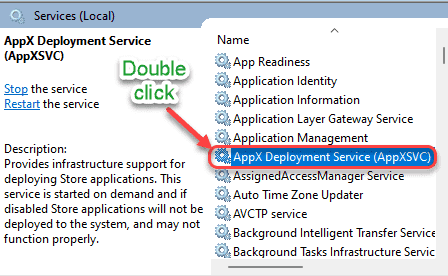
5. כעת, בדוק את 'סטטוס השירות:' של השירות המסוים ובדוק אם הוא 'פועל' או לא.
6. אם הסטטוס אומר 'רץ', הקש על "תפסיק”להפסיק באופן מיידי את השירות.
(אם אתה מבחין כי השירות אומר שהוא 'עצור', פשוט לחץ על "הַתחָלָה"כדי להתחיל את השירות. )
7. לאחר מכן, לחץ על "הַתחָלָה”לחדש את השירות.
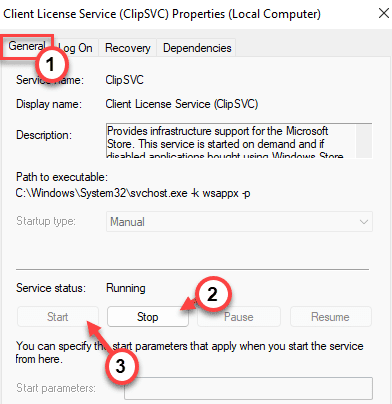
8. כעת, גלול מטה כדי לאתר את "שירות רישיון לקוח (ClipSVC) ” שֵׁרוּת.
9. ממש כמו קודם, לחץ לחיצה כפולה על השירות לגשת אליו.
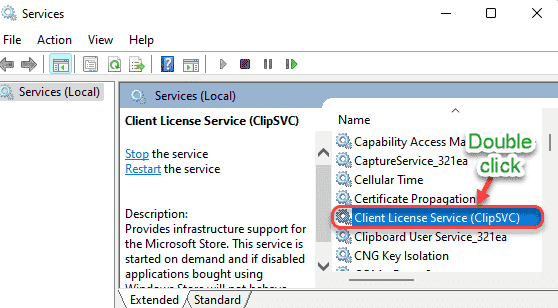
10. כעת, קרא את החלק 'סטטוס שירות' בקטע "כלליכרטיסייה ".
11. אם נראה שהסטטוס 'פועל', לחץ על "תפסיק”להפסיק את השירות באופן מיידי.
12. לאחר מכן, לחץ על "הַתחָלָה"כדי להתחיל את השירות מחדש.
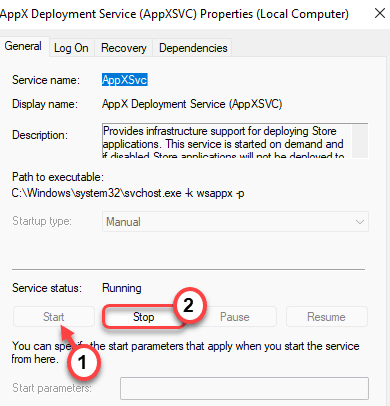
סגור את חלון השירותים ונסה לבצע פקודה 'Get-AppxPackage' במעטפת.
תקן 3 - הפעל סריקות SFC ו- DISM
אתה יכול בנוסף להריץ את סריקות SFC ו- DISM כדי לתקן בעיה זו.
1. אתה יכול לפתוח בקלות את לָרוּץ מסוף על ידי לחיצה על מקש Windows+R..
2. בתוך ה לָרוּץ חלון, הקלד "cmd"ולאחר מכן לחץ על"בסדר“.

2. כדי להפעיל את DISM אתה חייב עותק ו לְהַדבִּיק פקודה זו ולחץ להיכנס להפעיל אותו.
sfc /scannow
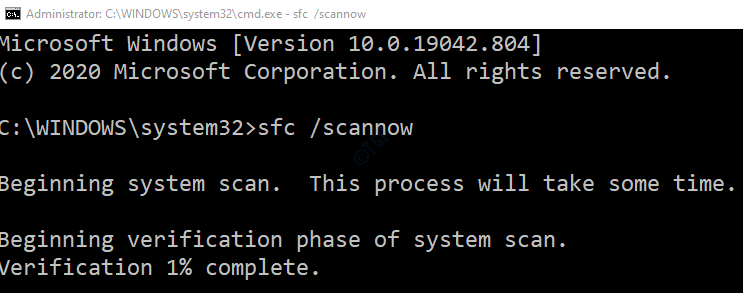
המתן זמן מה לסיום התהליך.
3. עַכשָׁיו, עותק ו לְהַדבִּיק פקודה זו ב- שורת הפקודה חלון שוב והכה להיכנס.
DISM.exe /Online /Cleanup-image /Restorehealth
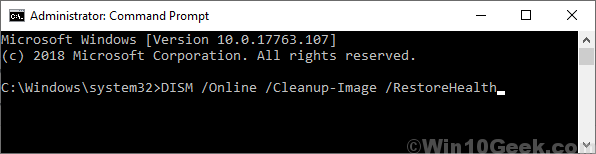
סגור את חלון שורת הפקודה.
כעת, נסה להשתמש במסוף PowerShell לביצוע הפקודה 'Get-AppXPacakag' במערכת שלך.
![Get-Appxpackage ב-PowerShell הגישה נדחתה או אינה פועלת [תיקון]](/f/26c2a93e18b03162de457f3b64c33d1e.png?width=300&height=460)
![הפעל עדכון Windows משורת הפקודה [2 דרכים שונות]](/f/7dc42cb6257e70d833eab78a0620d42a.png?width=300&height=460)
